1. 캐드 자르기(Trim), 연장하기(Extend) 객체 선택 안됨
AutoCAD 2021 이상 버전에서 이전 버전과 다르게 Trim, Extend 명령의 실행방법이 다른데요. 객체를 선택하는 과정 없이 가장 가까운 선을 기준으로 자르기, 연장하기를 실행할 수 있도록 설정되어 있습니다. 하지만 객체를 선택하여 기준선을 지정할 수 없어 불편할 때가 있습니다. 기존 사용자에게는 손에 익은 명령어 사용방법이 바뀌면, 작업의 효율이 떨어지고 스트레스가 쌓이게 됩니다. 오늘은 AutoCAD 2021 이상 버전에서 구버전과 동일하게 자르기(Trim), 연장하기(Extend) 사용 시 객체를 선택할 수 있는 설정을 알아보겠습니다.
1) TRIMEXTENDMODE
TRIMEXTENDMODE 시스템 변수는 TRIM과 EXTEND 실행 옵션을 설정하는 시스템 변수입니다. 오토캐드 2021 이상 버전은 TRIMEXTENDMODE 설정값이 “1”로 설정되어 있습니다. 값을 “0”으로 설정하면 이전 버전과 동일하게 객체를 선택하고 TRIM 및 EXTEND 명령을 실행할 수 있습니다.
아래 영상은 TRIMEXTENDMODE 설정을 “0”과 “1” 설정했을 때 비교한 영상입니다.
2. Trim, Extend 상관관계 – 사용꿀팁
TRIMEXTENDMODE 시스템 변수에서도 자르기(Trim)와 연장하기(extend) 설정을 하나의 시스템 변수로 관리하고 있습니다. 명령어를 살펴보시면 Trim과 Extend의 사용방법이 동일합니다. 하지만 결과물은 반대인데요. Trim과 Extend 명령을 하나의 명령으로 사용할 수 있는 방법이 있습니다. 바로 Shift키를 활용하는 방법입니다. 예를 들어 Extend를 실행하여 Shift 키를 누른 상태에서 객체를 선택하면, 자르기(Trim)이 실행됩니다. 반대로 Trim을 실행하고 Shift 키를 활용하여 객체를 선택하면 연장할 수 있습니다.
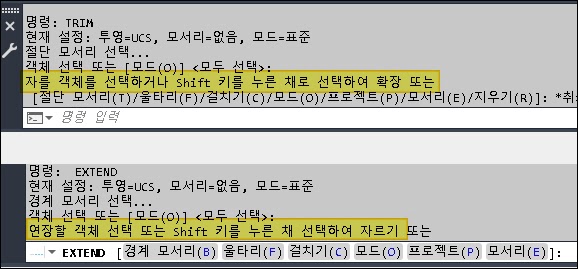
▼ Trim을 이용하여 선 연장하기
Trim 실행 → 기준선 설정(생략 가능) → Enter or Space → Shift 키를 누른 상태에서 연장할 선을 지정
▼ Extend를 이용하여 선 자르기
Extend 실행 → 기준선 설정(생략 가능) → Enter or Space → Shift 키를 누른 상태에서 자를 선 지정
